2.1.10.5.4 Создание программного массива уровня RAID 10
 Скачать документ
Скачать документ
Подготовка к созданию RAID-массива
Создание RAID-массива
Создание автоматического монтирования RAID
Замена неисправного диска при сбое, добавление запасного диска
Удаление диска из массива
Расширение массива
Окружение
- Версия РЕД ОС: 7.3
- Конфигурация: Рабочая станция
Подготовка к созданию RAID-массива
В инструкции рассмотрено создание программного RAID-массива из 4 дисков, размером в 1 ГБ. Это минимально возможное количество дисков, которое требуется для создания RAID-массива уровня 10. Массив показывает высокую производительность и высокую надежность. Однако, как в случае и с RAID 1 эффективность использования дискового пространства составляет 50%.
Для выполнения дальнейших действий требуется перейти в сеанс пользователя root:
su -
Чтобы посмотреть текущую информацию об устройствах хранения, выполните команду:
lsblk
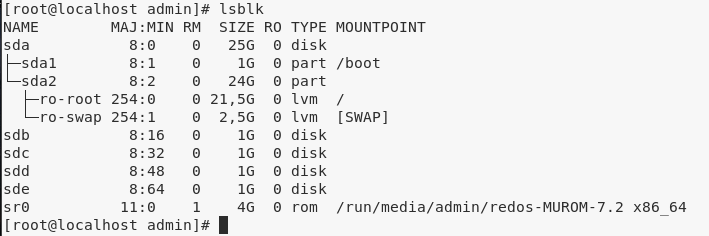
Здесь sdb, sdc, sdd и sde – диски, из которых будет собран программный RAID 10.
Убедимся, что на подключенных дисках отсутствуют метаданных типа RAID. Это можно сделать командой.
mdadm -E /dev/sd[b-e]
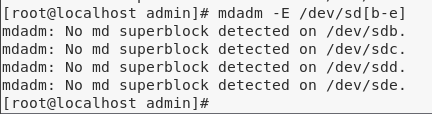
mdadm – специальная утилита для управления программными RAID массивами. В РЕД ОС уже предустановлена по умолчанию. В выводе команды видим сообщение «No md superblock detected» это означает, что признаки RAID на дисках отсутствуют.
Приступим к предварительной подготовке, а именно создадим на каждом диске раздел с помощью утилиты fdisk:
fdisk /dev/sdd

В консоли fdisk выберите:
- Создание раздела (n);
- Тип раздела primary (p);
- Номер раздела (1);
- Начальный и конечный блоки (Enter);
- Для изменения типа раздела (t);
- Шестнадцатеричный код раздела (fd);
- Применение изменений и выход (w).
Подобные действия повторяем и для оставшихся дисков: /dev/sdb, /dev/sdc, /dev/sde.
Создание RAID-массива
Для создания программного RAID-массива в РЕД ОС используется утилита mdadm.
mdadm --create /dev/md0 --level=10 --raid-devices=4 /dev/sd[b-e]1
Здесь:
- /dev/md0 – имя устройства RAID;
- --level=10 – уровень RAID;
- --raid-devices=4 – количество дисков, участвующих в сборке массива;
- /dev/sd[b-e]1 – имена дисков, участвующих в сборке массива.
![]()
Проверим состояние созданного RAID-массива:
cat /proc/mdstat

Кроме этого следующая команда покажет более детальную информацию о созданном RAID массиве:
mdadm -D /dev/md0
Создание автоматического монтирования RAID
Создадим файловую систему ext4 на RAID-устройстве /dev/md0 и смонтируем массив в каталог /mnt/raid10/.
mkfs.ext4 /dev/md0 mkdir /mnt/raid10 mount /dev/md0 /mnt/raid10 ls -l /mnt/raid10/
Для автоматического подключения RAID добавим запись в конец файла /etc/fstab, для этого в терминале выполните команду:
echo "/dev/md0 /mnt/raid10 ext4 defaults 0 0" >> /etc/fstab

А также сохраним конфигурацию RAID, чтобы во время загрузки системы происходило ее считывание.
mdadm --detail --scan --verbose >> /etc/mdadm.conf
Команда lsblk покажет, что тип дисков изменился на RAID10.
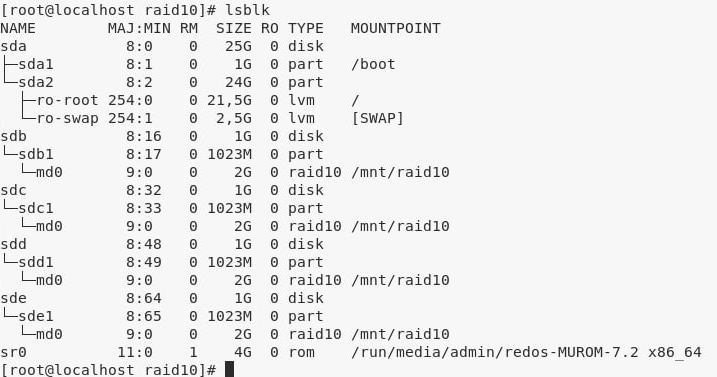
Замена неисправного диска при сбое, добавление запасного диска
В RAID-массиве уровня 10 имеется возможность добавления запасного диска для быстрой замены при выходе из строя одного из основных устройств хранения.
Рассмотрим RAID-массив, состоящий из дисков /dev/sdc, /dev/sdd, /dev/sde, /dev/sdf.
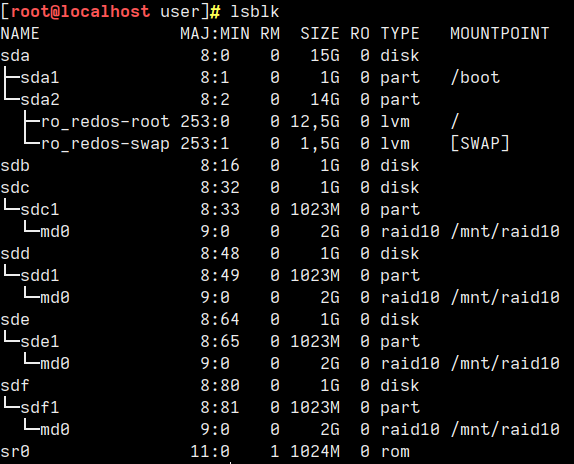
В примере диск /dev/sdс будет выведен из строя, а для его замены будет подключен новый диск /dev/sdb.
Проверим присутствие на диске метаданных RAID с помощью утилиты mdadm:
mdadm -E /dev/sdb mdadm: No md superblock detected on /dev/sdb
Сообщение в выводе команды означает, что признаки RAID на диске отсутствуют.
Создадим на диске раздел с помощью утилиты fdisk:
fdisk /dev/sdb
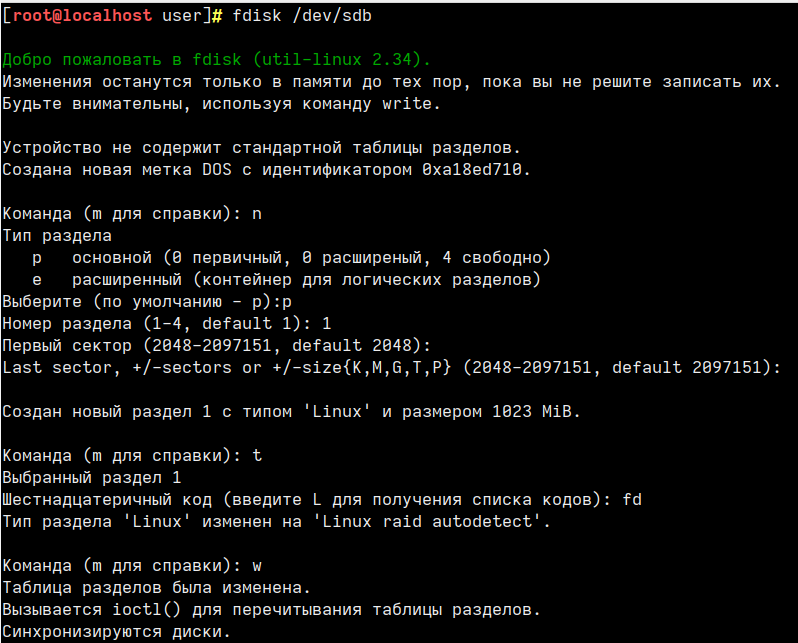
Далее повторно проверим раздел, добавим диск /dev/sdb1 в массив md0 и проверим добавление запасного диска в RAID-устройство:
mdadm --examine /dev/sdb1 mdadm: No md superblock detected on /dev/sdb1. mdadm --add /dev/md0 /dev/sdb1 mdadm: added /dev/sdb1
Для отображения детальной информации о созданном RAID-массиве выполните:
mdadm --detail /dev/md0
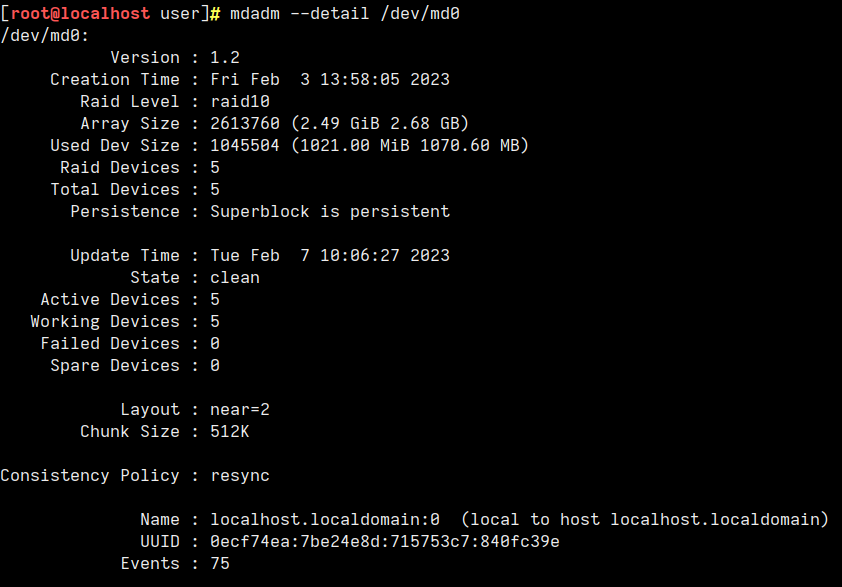
Пометим диск /dev/sdc1 в массиве /dev/md0 как сбойный и проверим статус:
mdadm --manage --fail /dev/md0 /dev/sdc1 mdadm: set /dev/sdc1 faulty in /dev/md0 mdadm --detail /dev/md0 cat /proc/mdstat
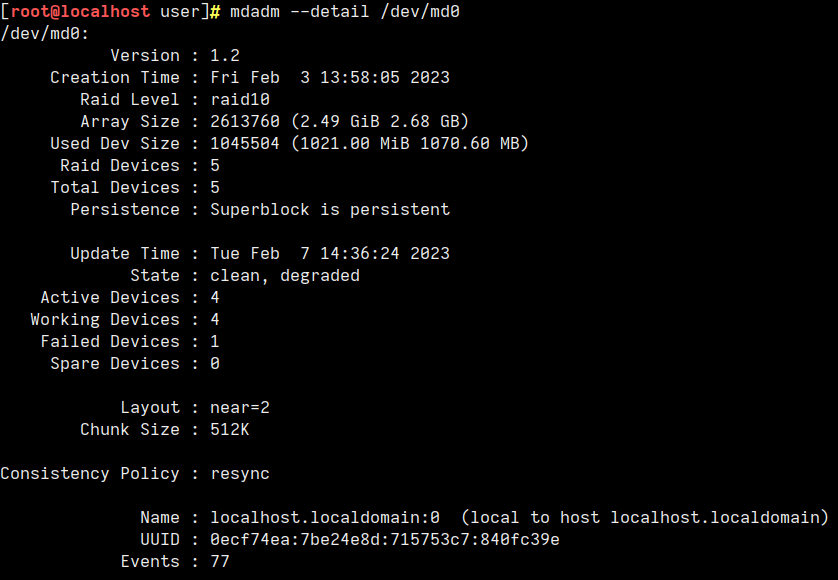
После завершения процесса синхронизации статус будет изменен на [UU]. Для дисков большого размера процесс синхронизации может занять длительное время.
Удаление диска из массива
Утилита mdadm с ключом --remove удалит из массива указанный команде диск. Удалим диск /dev/sdc1 из /dev/md0, который ранее был помечен как сбойный и проверим статус:
mdadm --remove /dev/md0 /dev/sdc1
mdadm: hot removed /dev/sdc1 from /dev/md0
cat /proc/mdstat
Personalities : [raid10]
md0 : active raid10 sdb1[4] sdf1[3] sde1[2] sdd1[1]
2091008 blocks super 1/2 512K chunks 2 near-copies [4/4] [UUUU]
unused devices: <none>
Расширение массива
Проверим отображение нового подключенного диска (/dev/sdg) с помощью lsblk.
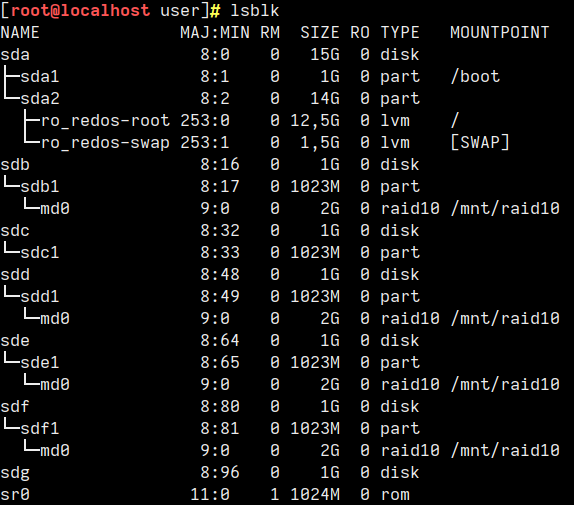
Затем добавим диск в массив, увеличим размер массива и проверим статус RAID следующими командами:
mdadm --add /dev/md0 /dev/sdg1 mdadm --grow --raid-devices=5 /dev/md0 mdadm --detail /dev/md0 cat /proc/mdstat
Сохраним конфигурацию RAID в /etc/mdadm.conf командой:
mdadm --detail --scan >> /etc/mdadm.conf
Дата последнего изменения: 17.12.2024
Если вы нашли ошибку, пожалуйста, выделите текст и нажмите Ctrl+Enter.

